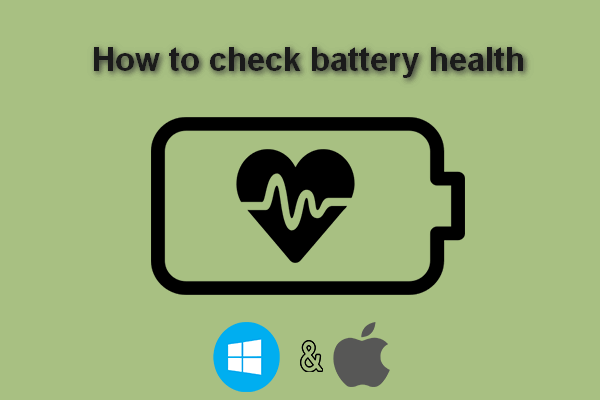AcerノートパソコンがAcerのロゴ画面で止まって進まないのはなぜですか?このような場合はどうしたらいいのでしょうか?MiniTool Webサイトのこの記事では、Acerノートパソコンが起動しない問題を修復ための最も効果的なヒントとコツをご提供します。引き続きお読みください。
AcerノートパソコンがAcerのロコ画面で止まる
Acerノートパソコンは、システムパフォーマンスと価格比の点で最高のコンピューターの1つとして知られています。しかし、世界で最も優れたコンピューターであっても故障することがあり、Acerノートパソコンも例外ではありません。時々、Acerノートパソコンを起動しようとすると、しばらくの間パソコンが点滅し、その後Acerのロコ画面で動かなくなって進まないことがあります。
この問題の原因として、ハードウェアの問題、ソフトウェアの問題、バッテリーの問題、オペレーティングシステム更新の問題、ウイルスやマルウェアの攻撃などが考えられます。AcerノートパソコンがAcerのロゴ画面のまま起動しない問題に遭遇した場合は、以下のトラブルシューティング方法を行ってで素早く解決してください。

AcerノートパソコンがAcerのロゴ画面で止まる時の対処法
解決策1:接続中の外付けストレージデバイスをすべて取り外す
Acerノートパソコンが起動しない場合、最初の解決策は、必要のない外部ストレージデバイスを接続せずにパソコンがを再起動することです。この操作により、一部の周辺機器やハードウェアの問題が解決される可能性があります。
ステップ1.コンピューターをシャットダウンして、外付けハードドライブ、USBフラッシュドライブ、光学ドライブ、SDカード、携帯電話、カメラなどの外付けストレージデバイスをすべて取り外します。ハブやドッキングモニターなどの周辺機器は、これらの外部ストレージデバイスから過度の電力を消費することで、Acerノートパソコンがロゴ画面から進まない問題を引き起こす可能性があります。
ステップ2.電池収納部から電池を取り出し、「電源」ボタンを15秒以上長押しします。
ステップ3.その後、「電源」ボタンを放し、バッテリーを元に戻して「電源」ボタンをもう一度押して、Acerノートパソコンが正しく起動するかどうかを確認します。Acerノートパソコンがロゴ画面から進まないことがまだ発生する場合は、次の解決策をお試しください。
対処法2:バッテリーをチェックする
Acerノートパソコンがロゴ画面で止まって進まない問題は、バッテリーの問題によって引き起こされる可能性があります。電力が不足すると、Acerノートパソコンは、バッテリーのさらなる放電を防ぐために組み込みの保護機能を実行します。そのため、一晩充電器に接続した後、PCを再起動してみてください。なお、バッテリーが壊れた場合は、新しいものと交換してください。
対処法3:外部モニターを使用してAcerをテストする
上記の方法が効かない場合、AcerノートPCがAcerのロゴ画面から動かない問題がファームウェアの問題によって引き起こされているかどうかを調べる必要があります。コンピューターを外部モニターに接続して、画面が表示されるかどうかを確認してみてください。
ステップ1.外部モニターをAcerノートパソコンに接続します。

ステップ2.モニターに何も表示されない場合は、画面イメージが表示されるまで「F4」を押し続けます。
ステップ3.モニターが正常に動作している場合、AcerノートPCがAcerのロゴ画面のまま起動しない原因は、GPUドライバーとノートパソコンのLCD間に競合があることが考えられます。この場合、最新のグラフィックドライバーとチップセットドライバーをインストールすると問題が解決されます。セーフモードにアクセス>「検索バー」に「デバイスマネージャー」と入力>「Enter」キーをクリック>「ディスプレイアダプタ」を展開>グラフィックスドライバーを右クリック>「ドライバーの更新」をクリックし、「ドライバを自動的に検索」を選択します。
対処法4:自動修復を使用する
Windows 11/10/8は、パソコンの起動エラーを修正するために設計された「自動修復」または「スタートアップ修復」と呼ばれる新しい復元機能をリリースしました。Acerのノートパソコンが起動しない、またはAcerノートパソコンがロゴ画面で止まってしまうなどの問題が発生した場合、この機能を有効にすると、自動的にシステムファイル、レジストリ設定、構成設定などをスキャンします。
ステップ1.「電源」ボタンを押してノートパソコンの電源を切り、「Windows」ロゴが表示されたら数回再起動します。すると、「自動/スタートアップ修復」画面が表示されます。
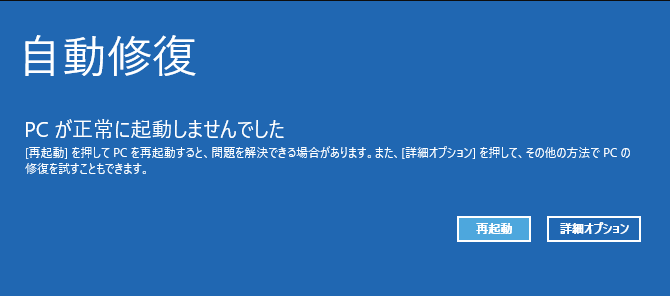
ステップ2.次に、「詳細オプション」を押してWinREにアクセスします。
ステップ3.その後、「トラブルシューティング」>「詳細オプション」>「自動/スタートアップ修復」を順にクリックして進みます。すると、Windows 10のスタートアップ修復ツールは、自動的にAcerノートパソコンがAcerのロゴ画面でとまる・動かない問題を診断し、対処します。
対処法5:Acerをセーフモードで起動する
セーフモードは、ハードウェアやソフトウェアの問題など、コンピューターの問題のトラブルシューティングを行うために設計される診断モードです。AcerノートパソコンがAcerのロゴ画面から進まない時、通常モードでデバイスを起動できないため、セーフモードにアクセスして問題を修復することができます。
ステップ1.対処法4のステップ1、ステップ2をもう一度行い、Windows回復環境に入ります。
ステップ2.次に、「トラブルシューティング」>「詳細オプション」>「スタートアップ設定」をクリックします。
ステップ3.必要に応じて、「F4」「F5」または「F6」を押して、セーフモードとネットワーキングまたはコマンドプロンプトを有効にします。
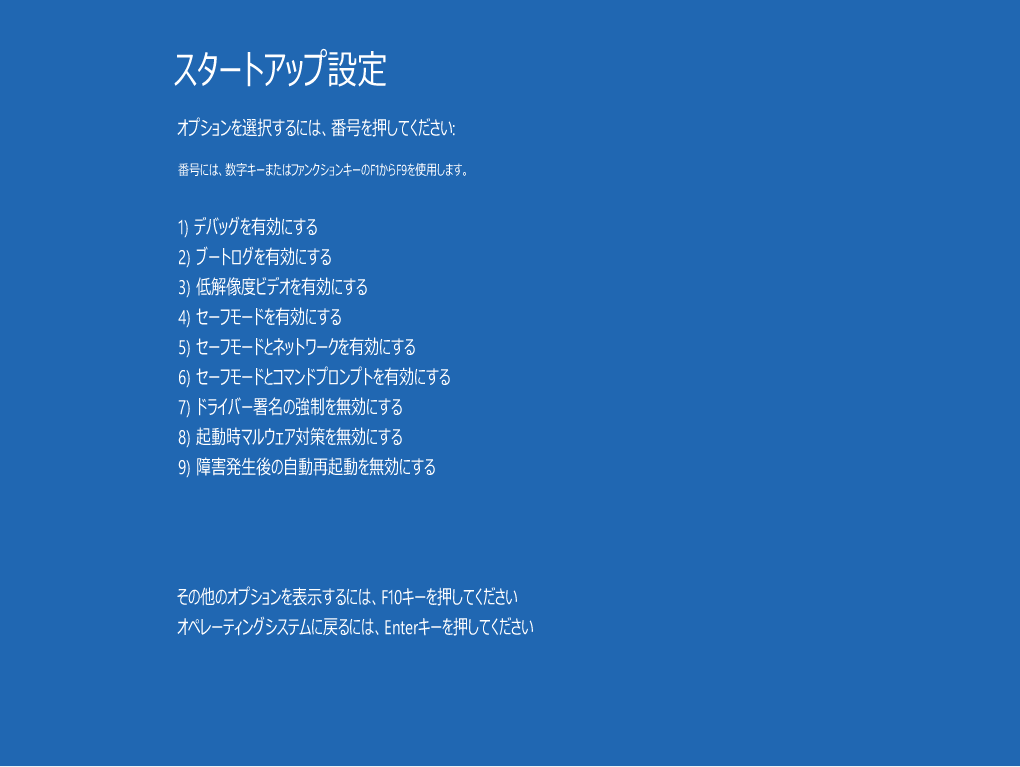
その後、サードパーティのウイルス対策ソフトをダウンロードして、PCからウイルスやマルウェアを検出して削除することができます。なお、特定のソフトウェアをインストールした後、または特定のファイルをダウンロードした後に、Acerノートパソコンが急にロゴ画面から進まなくなった場合は、それらを削除してからコンピューターを再起動して、エラーがまだ発生するかどうかを確認してください。
対処法6:BIOSまたはUEFI設定をリセットする
BIOS設定が正しくないことも、AcerノートパソコンがAcerロゴ画面で止まって進まない問題の原因である可能性があります。したがって、Acerノートパソコンが起動しない場合は、BIOSをデフォルト設定にリセットすることができます。
ステップ1.パソコンが完全にシャットダウンするまで、「電源」ボタンを約15秒間押し続けます。
ステップ2.コンピュータの電源を入れます。「Acerのロゴ」画面が表示されたら、すぐに「F2」キーを押してBIOSに入ります。
ほとんどのAcerノートパソコンでは、「F2」キーを押すとBIOSメニューに入ります。なお、古いAcerノートパソコンをお使いの場合は、「F12」または「Del」キーを押します。
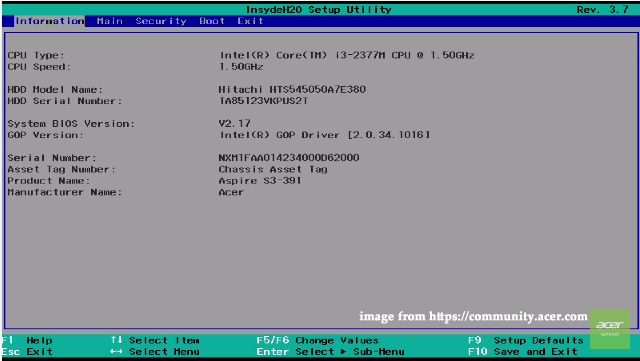
ステップ3.その後、「F9」キーを押して、「Enter」キーを押し、BIOSのデフォルト設定をロードします。
ステップ4.最後に、「F10」を押し、「Enter」キーをタップして変更を保存して終了します。
対処法7:Acerノートパソコンを初期化する
工場出荷時のリセットは、AcerノートパソコンがAcerのロゴ画面で止まる問題を修正するための最も効果的な方法ですが、同時にリスクも伴います。この操作により、コンピューターが元の状態に初期化されます。やり方は以下の通りです:
ステップ1.修復ディスクを使用して、AcerノートパソコンをWindows回復環境で起動します。
ステップ2.次に、「トラブルシューティング」>「このPCを初期状態に戻す」に進みます。
ステップ3.「個人用ファイルを保持する」をクリックして個人ファイルを保持するか、「すべて削除する」をクリックしてデバイス上のすべての設定、アプリ、ファイルを削除します。
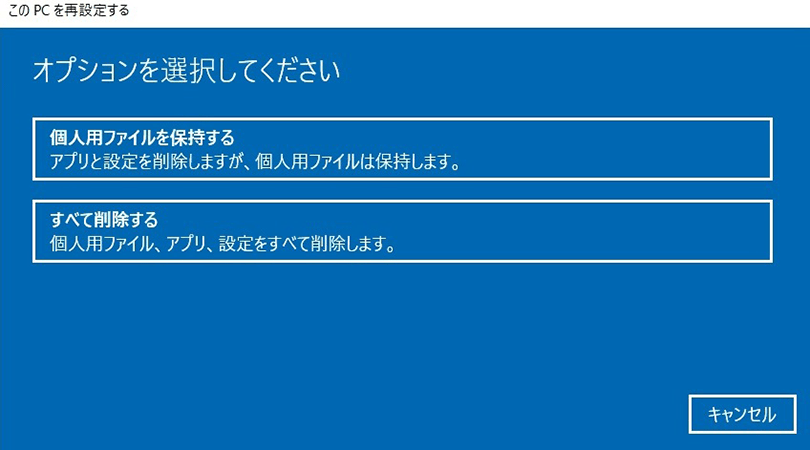
ステップ4.その後、「クラウドダウンロード」>「ローカル再インストール」の順にクリックし、画面の指示に沿ってAcerノートパソコンを初期化します。
対処法7:Acerカスタマーサポートに問い合わせる
上記の解決策をすべて試しても、Acerノートパソコンが Acerロゴ画面から進まない問題が解決しない場合は、オンラインで Acerのカスタマーサポートチームに問い合わせて、問題をできるだけ詳しく説明してください。
必要に応じて、お近くの正規サービスセンターでAcerノートパソコンの修理を依頼する必要があります。すると、専門家がご使用のパソコンのハードウェアとソフトウェアの問題をチェックし、正常に動作するようにします。
ご提案:MiniTool ShadowMakerでAcerパソコンをバックアップする
パソコンを起動しようとすると、AcerノートパソコンがAcerのロゴ画面で止まってしまった時ほどイライラすることはありません。ご覧のように、正確な原因がわからないため、パソコンのトラブルシューティングを行うのに多くの時間がかかります。
今はこの問題を解決できたとしても、将来同じ問題に遭遇したら、どうしますか?問題が解決するまで、上記の解決策を一つ一つ試しますか?答えはノーです!ここでは、もっと良い解決策があります。起動の問題やシステム障害が発生する前に、あらかじめコンピューターのバックアップを作成しておけば、システムを簡単に正常な状態に戻すことができます。
Acerノートパソコンをバックアップするには、専門的なバックアップソフト-MiniTool ShadowMakerを使用することをお勧めします。この無料ツールは、重要なファイルとWindows 11/10/8/7オペレーティングシステムをバックアップできます。さらに、ファイルの同期やディスクのクローンもサポートしています。下記のステップに沿ってPCバックアップタスクを開始しましょう:
ステップ1.MiniTool ShadowMakerトライアルを無料でダウンロード、インストール、起動します。
MiniTool ShadowMaker Trialクリックしてダウンロード100%クリーン&セーフ
ステップ2.「体験版で続く」を押し、「バックアップ」ページに進みます。
ステップ3.ご覧のように、デフォルトでは「ソース」モジュールにオペレーティングシステムが選択されています。したがって、「バックアップ先」でシステムイメージファイルの保存パスを選択するだけです。
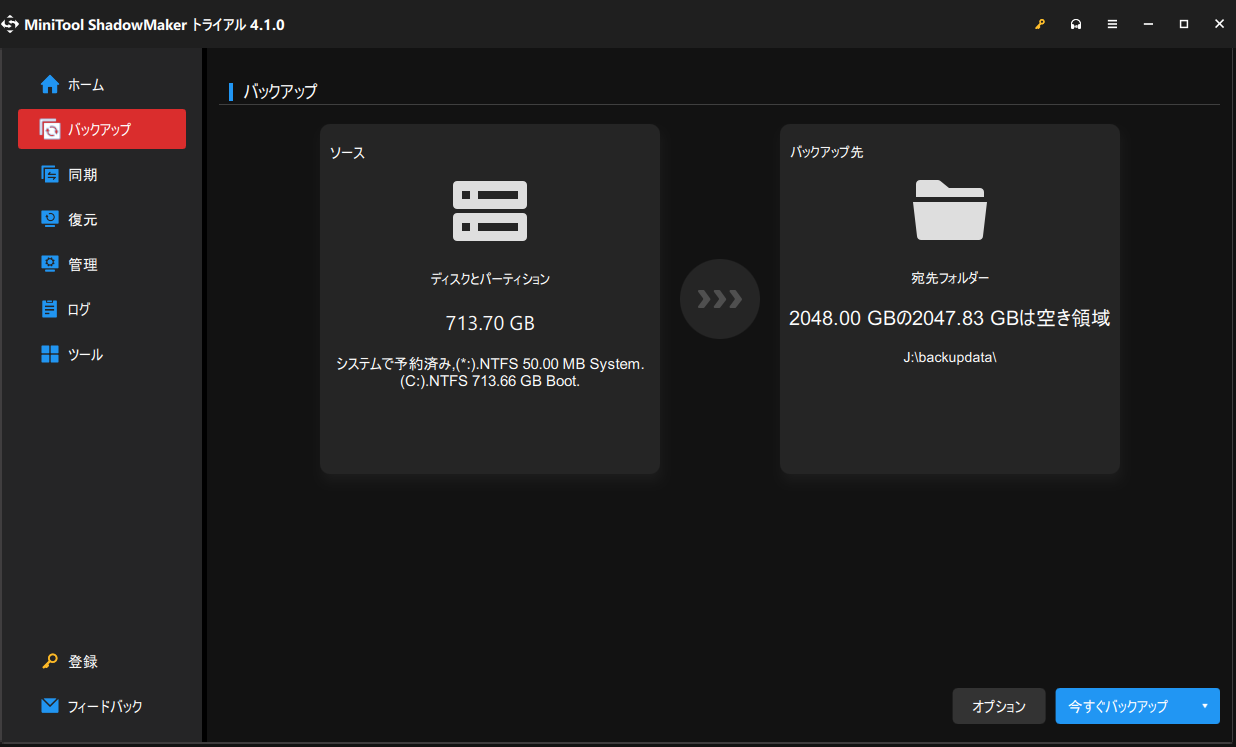
ステップ4.最後に、「今すぐバックアップ」をクリックしてバックアップタスクを開始します。
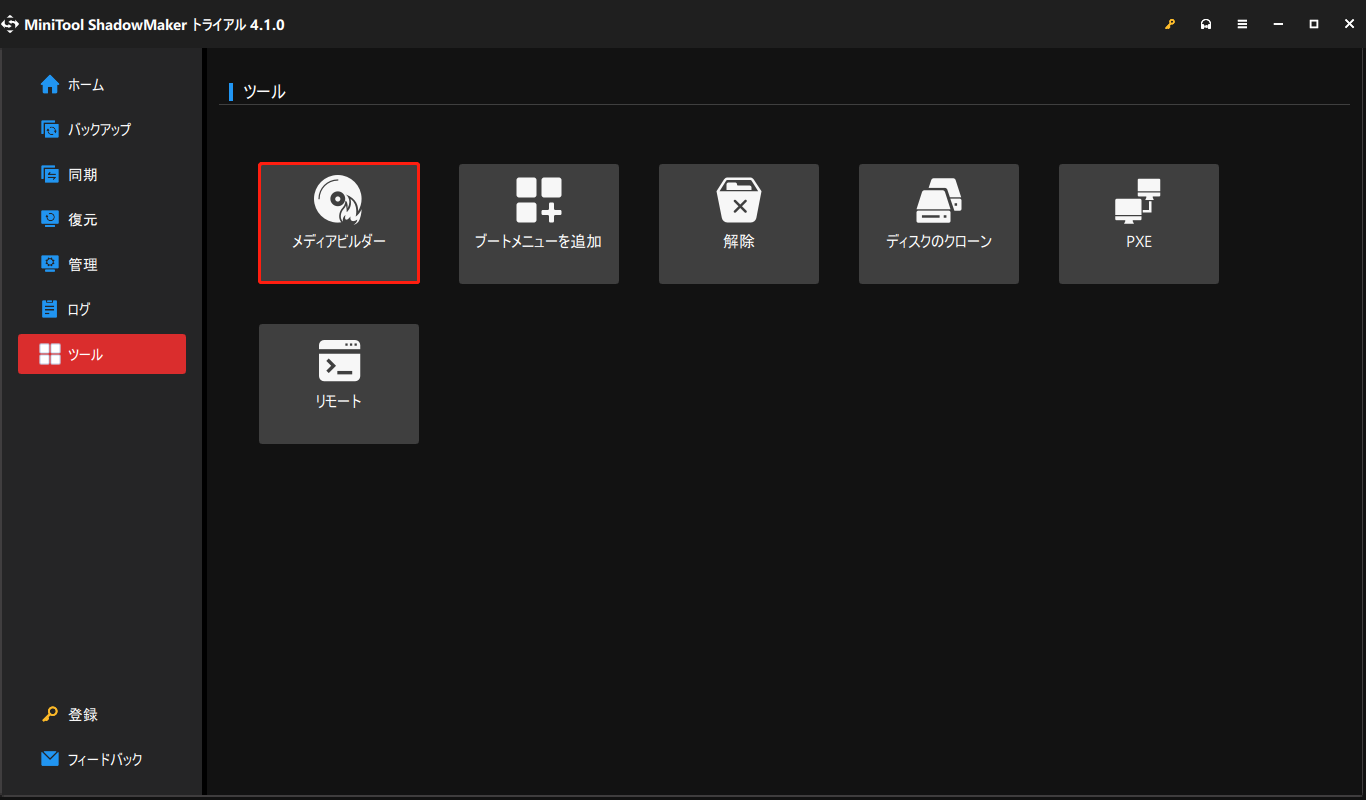
結語
これは、AcerノートパソコンがAcerのロゴ画面で止まることについてのすべてです。このガイドがお役に立つことを心から願っています。他にご質問がある場合は、以下のコメント欄にご意見やスクリーンショットなどをご記入いただくか、support@minitool.comまでメールをお問い合わせください。皆様のご意見をお待ちしております。
AcerノートパソコンがAcerのロゴ画面で止まる:よくあるご質問
2. 外部モニターを使用してコンピューターをテストします。
3. WinREにアクセスして「自動修復」を開始するか、セーフモードを有効にしてデバイスのトラブルシューティングを行います。
4. BIOSまたはノートパソコンをリセットします。